400-8765-888
工作时间:9:00-20:30(工作日)
发布时间:2022-02-18 17: 04: 55
品牌型号:联想ThinKpad
系统:win7 64位旗舰版是
软件版本:证照之星 Version7.0
小编前两天报考了一项考试需要上传一张蓝底证件照,可是小编手里却只有红底证件照,好在小编电脑里有下载证照之星证件照处理软件,帮助小编解决了这一难题,今天小编通过证照之星来给大家操作演示一下证件照背景颜色怎么改,以及如何设置证件照背景颜色参数。
一、证件照背景颜色怎么改
1.打开证照之星软件,在其主界面点击“打开文件”按钮,在“图片选择”窗口,打开一张证件照来进行背景颜色更改操作。
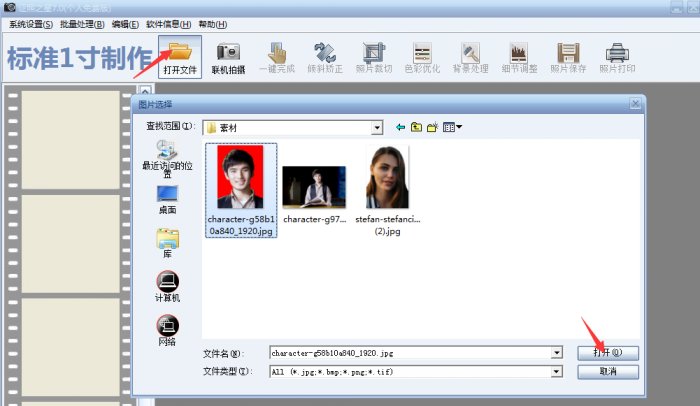
2.证件照打开完成后,点击“背景处理”按钮,进入“智能背景替换”窗口,在此窗口,软件会自动识别证件照的人物前景和背景,并将其粘合区域用线条框选出来,用户只需对其细节进行简单修饰即可。
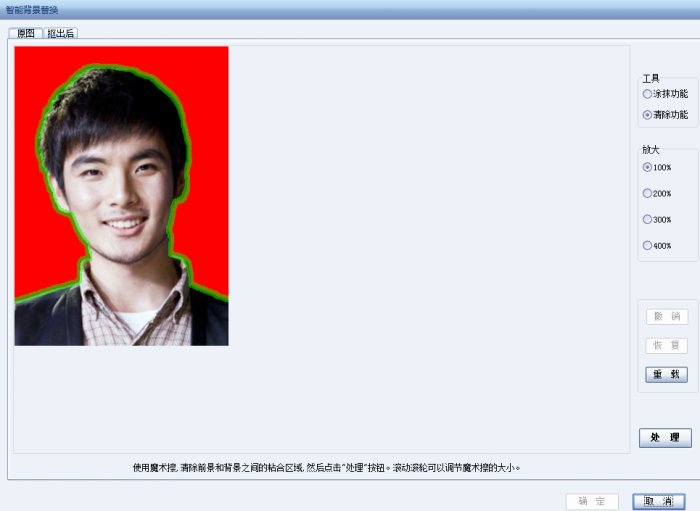
3.点击“处理”按钮,进入“扣除后”子页面,在此页面的“背景颜色”按钮上方,选择想要更改的背景颜色,点击“确定”按钮即可。
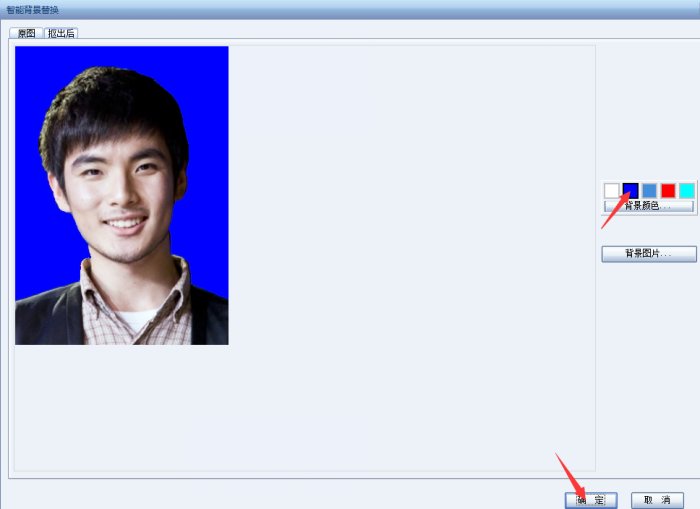
完成上述操作,证件照背景颜色就替换完成了。
二、证件照背景颜色参数
上文小编详细介绍了怎么更换证件照背景颜色,那在替换背景颜色时,对背景颜色参数有没有要求呢?又该如何来设置其参数值呢?下面,小编就来给大家一一进行解答。
一般证件照的常用背景颜色多为红色、蓝色和白色,而这三种背景颜色的参数又有所不同,具体如下。
1.红色参数值为:R:255、G:255、B:255;
2.蓝色参数值为:R:67、G:142、B:219;
3.白色参数值为:G:255、G:0、B:0。
知道了背景颜色的参数值,接下来,就通过证照之星来对其进行设置,操作如下。
1.进入上文操作的第三步,在“扣除后”子页面,点击“背景颜色”按钮,并在弹出的“颜色”窗口中,点击“规定自定义颜色”按钮,在右侧的参数值设置区域,按照标准参数值对其进行设置即可。
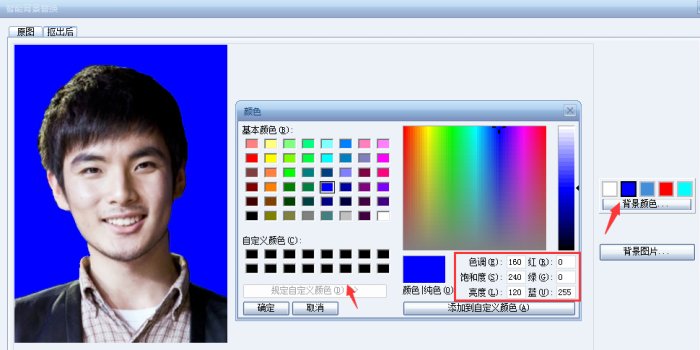
总结:通过上文,小编演示了如何通过证照之星更改证件照背景颜色的全部操作过程,并详细讲解了如何设置证件照背景颜色参数,希望通过上文所述能够帮助到有需要的小伙伴。
作者:子楠
展开阅读全文
︾